Prezi este o aplicație web de creare a prezentărilor care vă permite să creați prezentări constând din text, imagini și videoclipuri. Prezi diferă de software-ul de prezentare tradițional prin utilizarea unei singure pânze și cadre opuse diapozitivelor convenționale. Acest lucru vă permite să creați prezentări dinamice, neliniare. Acest articol vă va ghida prin procesul de imprimare a unei prezentări Prezi.
Pași

Pasul 1. Accesați pagina Prezi prezis și conectați-vă utilizând adresa de e-mail și parola asociate contului dvs. Prezi.com

Pasul 2. Faceți clic pe prezentarea Prezi la care doriți să adăugați un logo personalizat din secțiunea „Prezisul dvs.”

Pasul 3. Faceți clic pe butonul „Editați” din partea de sus a prezentării

Pasul 4. Faceți clic pe butonul „Partajați” din partea stângă sus și faceți clic pe „Descărcați ca PDF”

Pasul 5. Salvați prezentarea după finalizarea descărcării

Pasul 6. Selectați locul de pe computer pentru a salva PDF-ul Prezi

Pasul 7. Deschideți-vă prezentarea Prezi și mergeți la „Fișier”, apoi selectați tipărire
Video - Prin utilizarea acestui serviciu, unele informații pot fi partajate cu YouTube
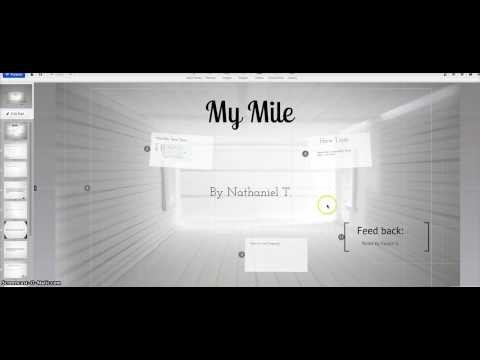
sfaturi
Licențele pentru studenți și profesori sunt disponibile gratuit (pentru versiunea Enjoy) sau o tarif redus (pentru Pro). Aflați mai multe despre licențele Prezi Student / Teacher
Avertizări
- Prezisul creat cu un cont Prezi gratuit va avea un filigran mic și va fi publicat pe prezi.com/explore. *
- Personalizarea unei sigle prin Expertul tematic este disponibilă numai pentru utilizatorii cu licență Prezi plătită.







